هل تظهر ميزة تكامل الذاكرة في أمان Windows باللون الرمادي؟ هل يُشير الكمبيوتر الخاص بك إلى أنَّ: “تكامل الذاكرة مُتوقفة. قد يكون جهازك غير محمي” ، لكن لا يُمكنك تمكين مفتاح التبديل؟ تمنع ميزة تكامل الذاكرة البرامج الضارة من الوصول إلى العمليات عالية الأمان عندما يتم استهداف جهازك بواسطة البرامج الضارة.
ولكن ما الذي يُسبب ظهور هذه الميزة باللون الرمادي؟ في هذه المقالة ، سنناقش سبب عدم تمكنك من تشغيل تكامل الذاكرة وكيفية تحديد المشكلة الأساسية وإصلاحها. تحقق من ما هي تكامل الذاكرة التابعة لخدمة العزل الأساسي على Windows؟
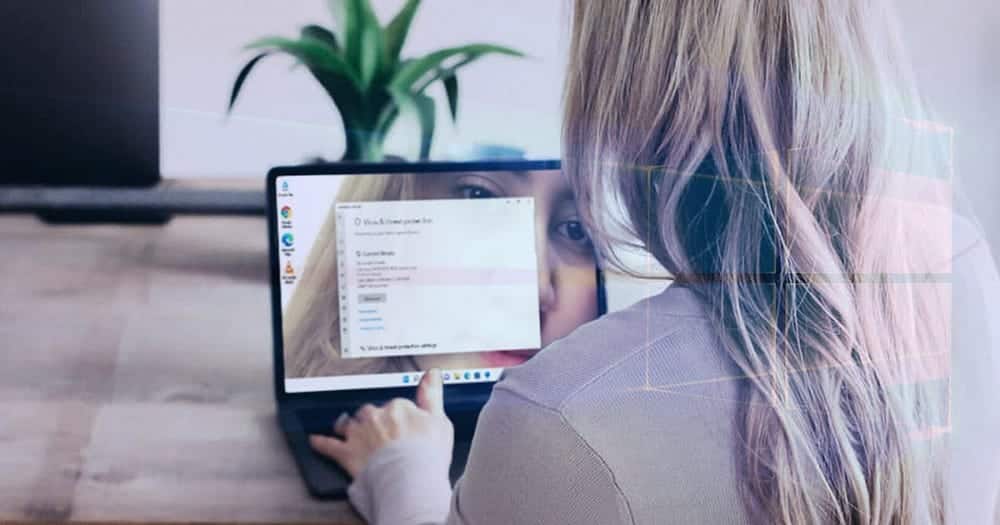
ما الذي يتسبب في منع تمكين تكامل الذاكرة على Windows 11؟
السبب الرئيسي لعدم عمل تكامل الذاكرة على Windows 11 هو برامج التشغيل المُثبَّتة. عندما تُصبح قديمة أو تالفة ، فمن المحتمل أن تواجه هذه المشكلة. وبالمثل ، إذا كان نظامك مُزوَّدًا ببرامج تشغيل غير مُتوافقة ، فقد تتوقف ميزة تكامل الذاكرة عن العمل.
عادةً ما تشرح رسالة الخطأ نفسها أين تكمن المشكلة ، لذا فإن حل المشكلة بسيط. يُمكنك إصلاح برامج التشغيل المُتسببة أو إصلاح ملفات النظام التالفة أو تحديث نظام التشغيل أو التراجع عن تحديث أو إزالة برامج التشغيل غير المُتوافقة. دعنا نناقش بعض الإصلاحات لإعادة تشغيل الميزة مرة أخرى.
ملاحظة: أثناء تطبيق كل إصلاح مدرج أدناه ، انتقل إلى تطبيق أمان Windows في كل مرة وحاول تمكين تكامل الذاكرة. سيُساعدك على تحديد سبب المشكلة وإصلاحه بسرعة دون المرور بإصلاحات غير ضرورية.
1. تحديد وإصلاح مشكلات برنامج التشغيل
في معظم الحالات ، يكون السبب الرئيسي للمشكلة التي نُواجهها هو برامج التشغيل القديمة أو غير المُتوافقة ، لذلك لنبدأ بالتحقق من برامج التشغيل المُثبتة على جهازك. لتبدأ ، قم بإلغاء تثبيت أي برامج تشغيل تابعة لجهات خارجية قمت بتثبيتها مؤخرًا. بعد ذلك ، افتح تطبيق أمان Windows ، وانقر فوق علامة تبويب أمان الجهاز من الشريط الجانبي الأيسر ، وانقر فوق تفاصيل العزل الأساسي.
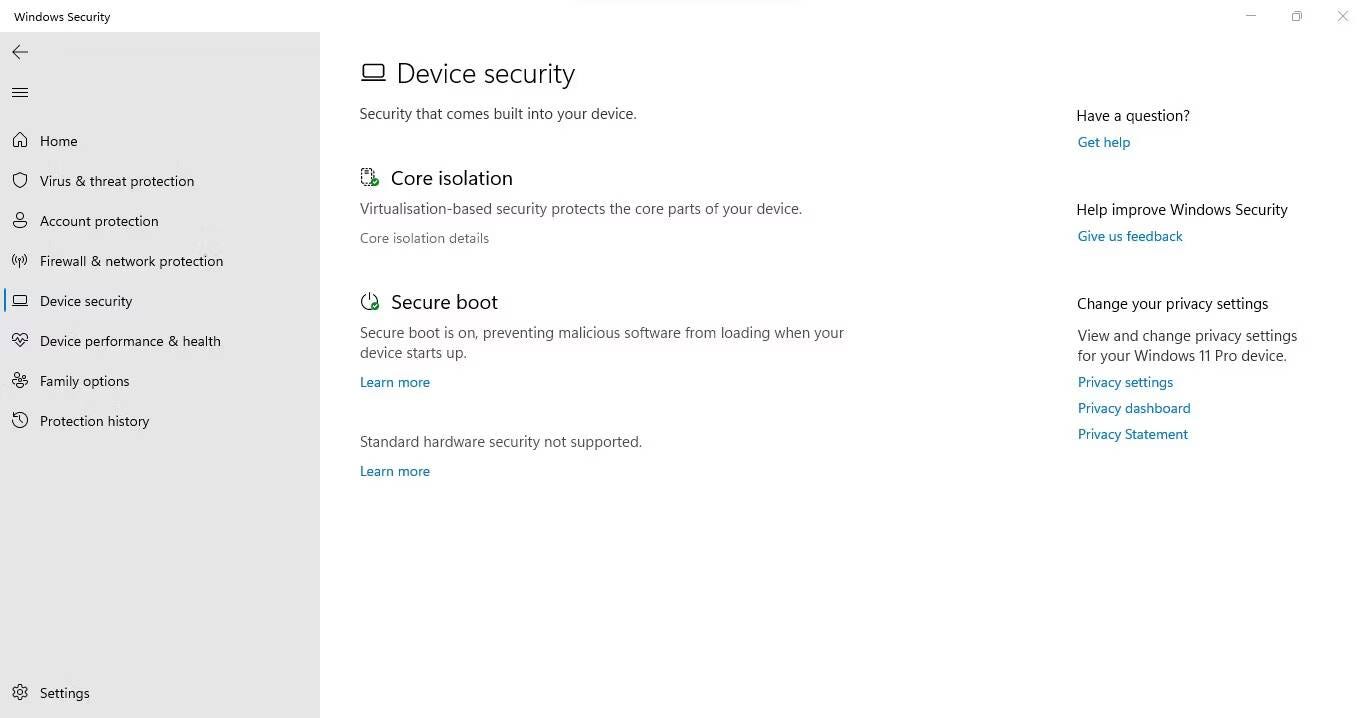
هنا ، قم بتمكين تكامل الذاكرة. إذا واجهت خطأ يقول ، “عليك حل أي عدم توافق في برنامج التشغيل وقم بالفحص مرة أخرى” ، فانقر على رابط مراجعة برامج التشغيل غير المُتوافقة.
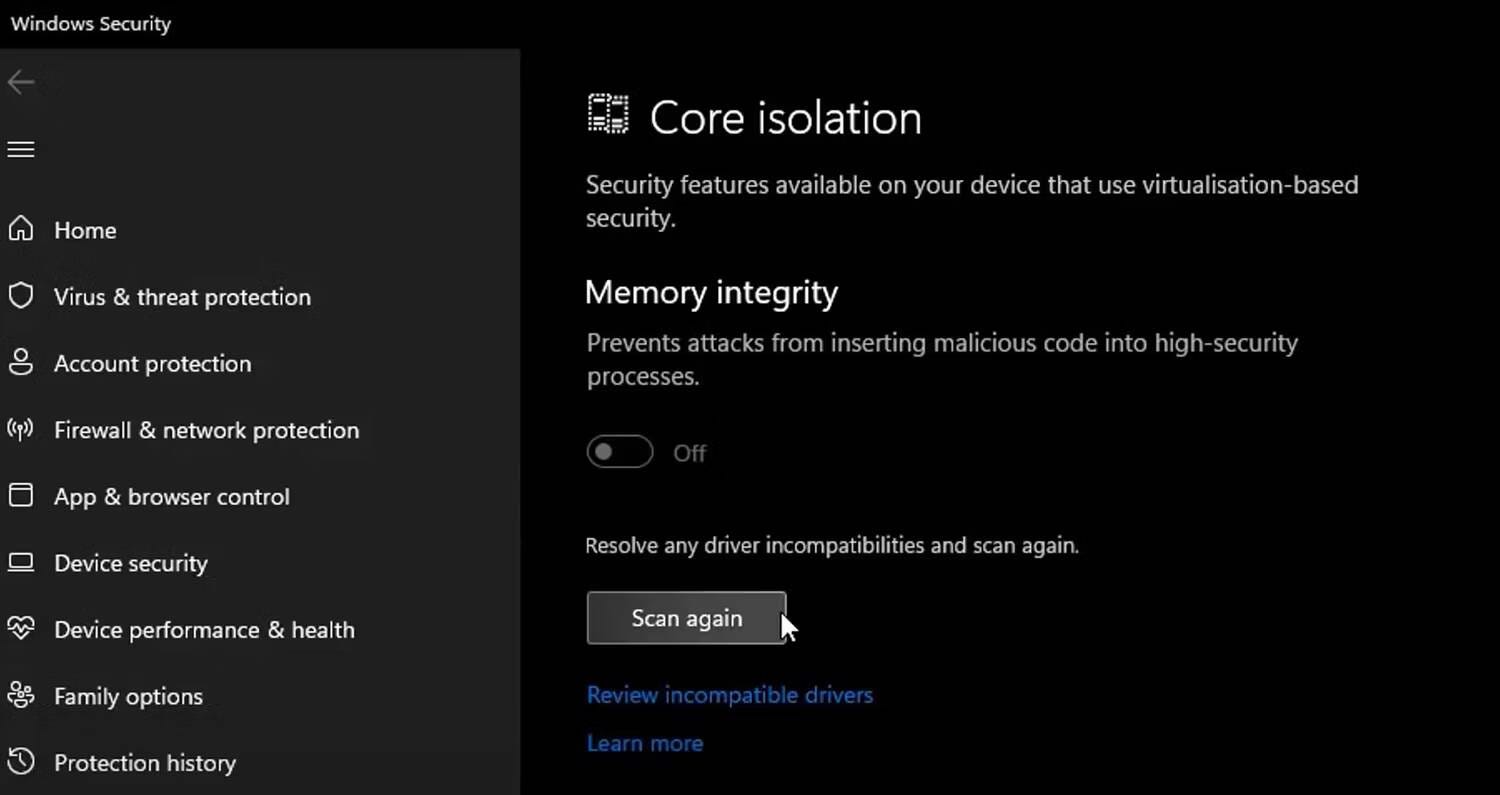
بعد ذلك ، دوِّن أي برامج تشغيل يُشتبه في عدم توافقها مع “تكامل الذاكرة”.
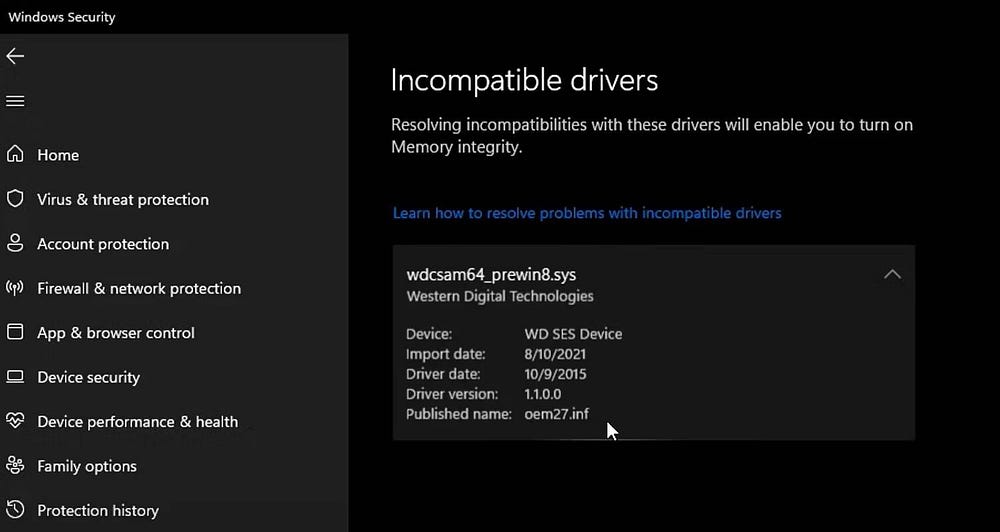
باتباع عمليات الفحص المذكورة أعلاه ، اتبع هذه الخطوات لاستبعاد المُشكلات المتعلقة ببرنامج التشغيل:
- انقر بزر الماوس الأيمن فوق زر “قائمة ابدأ” في Windows وحدد “إدارة الأجهزة”.
- انتقل إلى علامة التبويب عرض وانقر فوق إظهار الأجهزة المخفية.
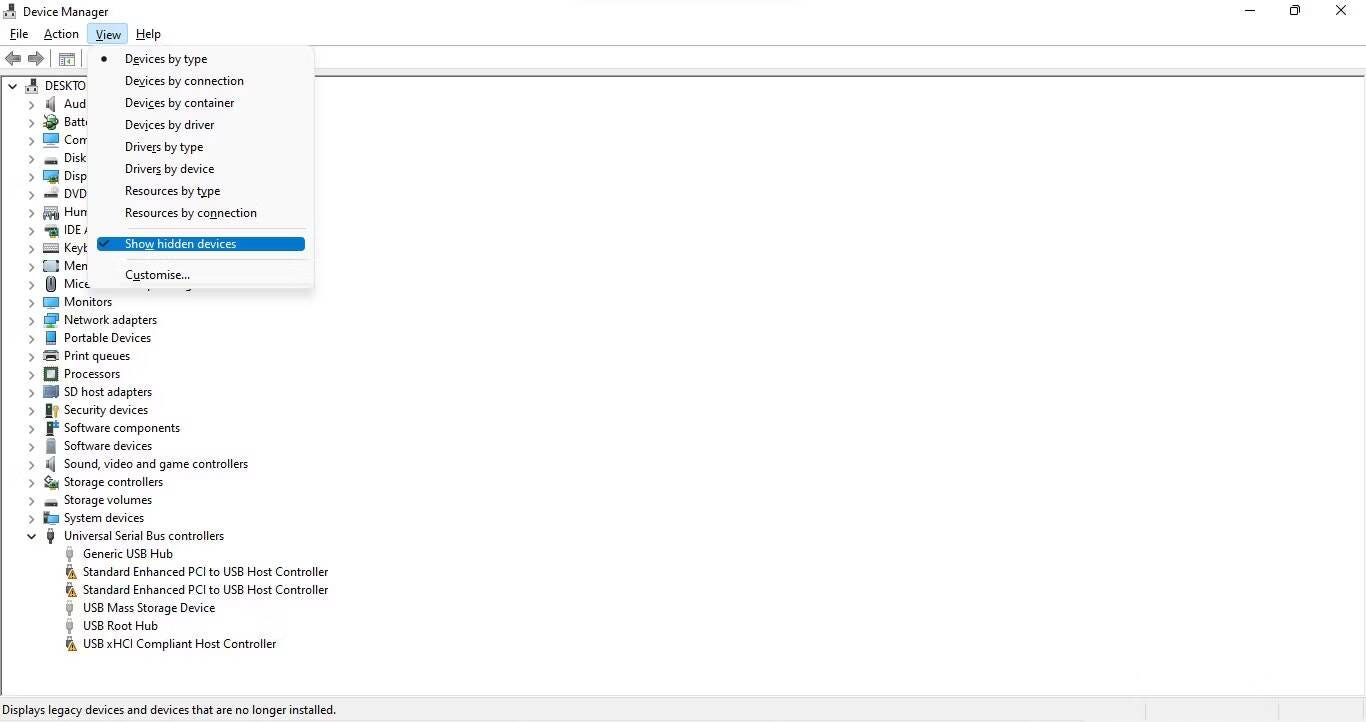
- ابحث عن الجهاز الذي يحتوي على علامة تعجب أو عن برنامج التشغيل (برامج التشغيل) الذي يُعاني من مشاكل مُحددة من خلال تكامل الذاكرة.
- انقر بزر الماوس الأيمن على هذا الجهاز وحدد تحديث برنامج التشغيل.
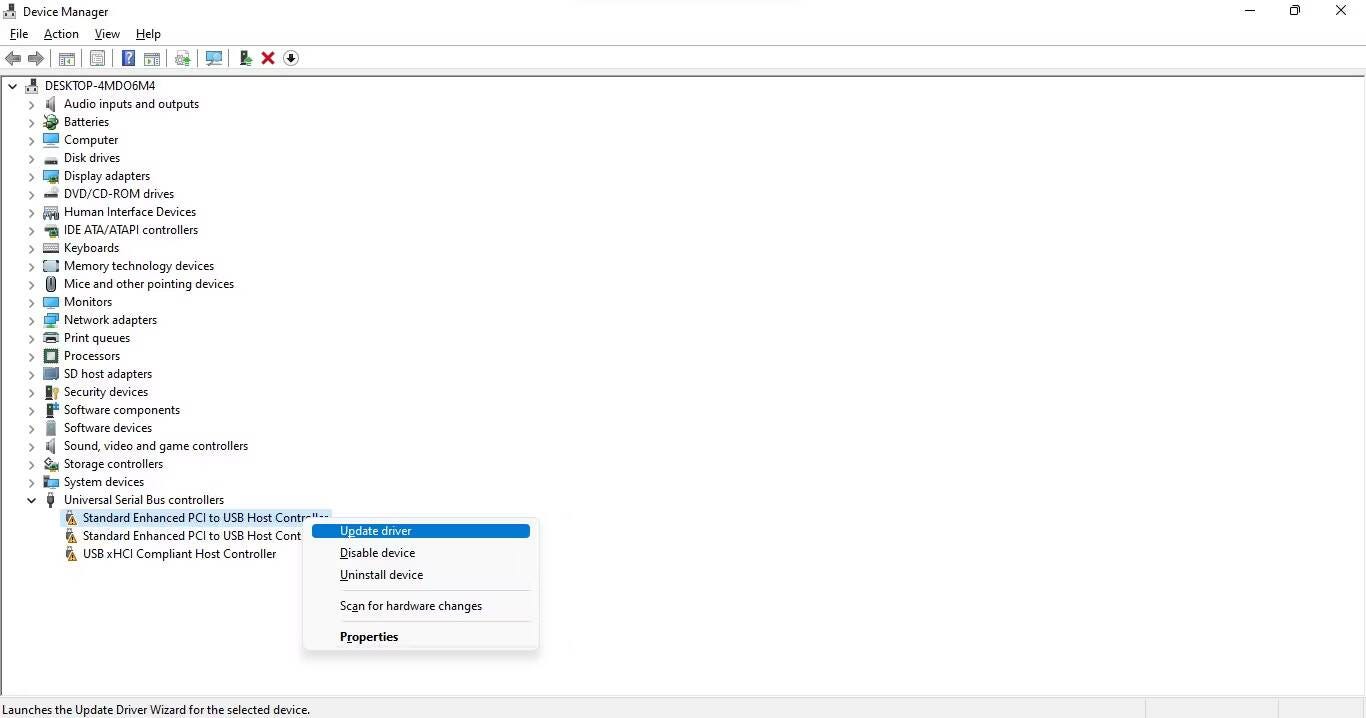
- إذا لم يؤد تحديث برنامج التشغيل إلى حل المشكلة ، فانقر بزر الماوس الأيمن فوقه وحدد خصائص.
- ضمن علامة التبويب عام ، اقرأ الرسالة في مربع حالة الجهاز.
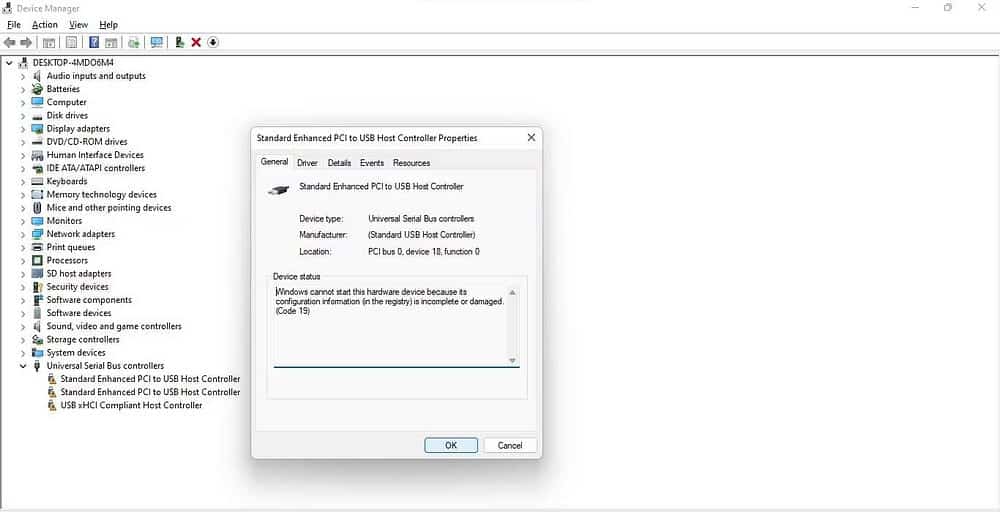
- قم بتدوين رمز الخطأ وقم بزيارة وثائق دعم Microsoft الرسمية حيث يتم سرد جميع الأخطاء المتعلقة بإدارة الأجهزة.
- ابحث عن معلومات التعليمات البرمجية ذات الصلة وقم بتطبيق الإصلاح الموصى به من Microsoft لإصلاح المشكلة.
ماذا لو لم يؤد تطبيق الإصلاح الموصى به من Microsoft إلى حل مشكلة برنامج التشغيل ، أو لا يوجد برنامج تشغيل بمثلث أصفر؟ في هذه الحالة ، سيتعين عليك استخدام تطبيق تابع لجهة خارجية لتحديد مكان برنامج التشغيل غير المُتوافق أو التالف وإلغاء تثبيته. تحقق من تحقق من وجود برامج التشغيل الخاطئة في Windows باستخدام Driver Verifier.
2. البحث عن برامج التشغيل غير المُتوافقة وإلغاء تثبيتها
إذا لم تتمكن من تحديد مكان برنامج التشغيل غير المُتوافق في إدارة الأجهزة ، فاستخدم تطبيق جهة خارجية ، مثل Autoruns ، لتحديد برامج التشغيل التالفة أو غير المتوافقة وإلغاء تثبيتها.
يُمكنك اتباع هذه الخطوات للقيام بذلك:
- قم بتنزيل Autoruns من موقع Microsoft على الويب.
- قم بفك ضغط الملف المضغوط.
- لتشغيل التطبيق كمسؤول ، انقر بزر الماوس الأيمن على ملفه القابل للتنفيذ وحدد تشغيل كمسؤول.
- انتقل إلى علامة التبويب برامج التشغيل.
- سيتم تمييز برامج التشغيل التي بها مشكلات ، لذا حدد مكانها.
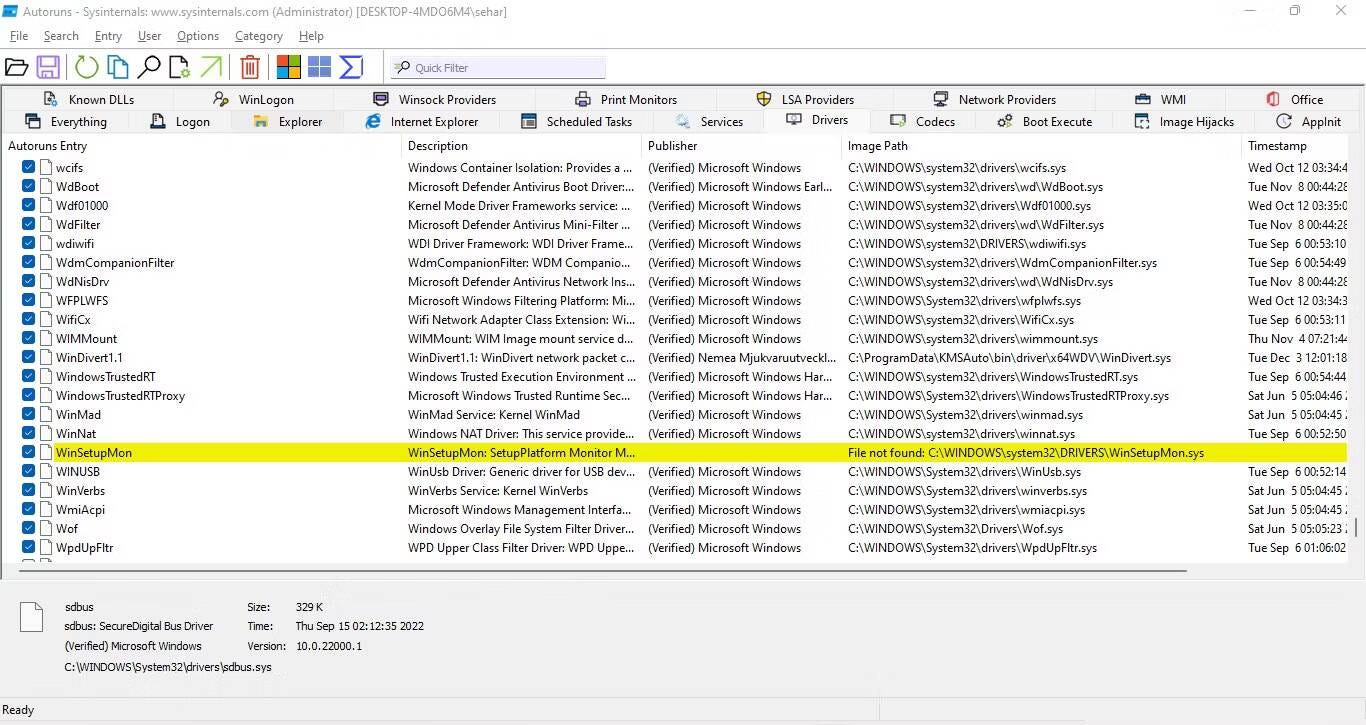
- بمجرد تحديدها ، قم بإلغاء تحديد المُربع لتعطيلها.
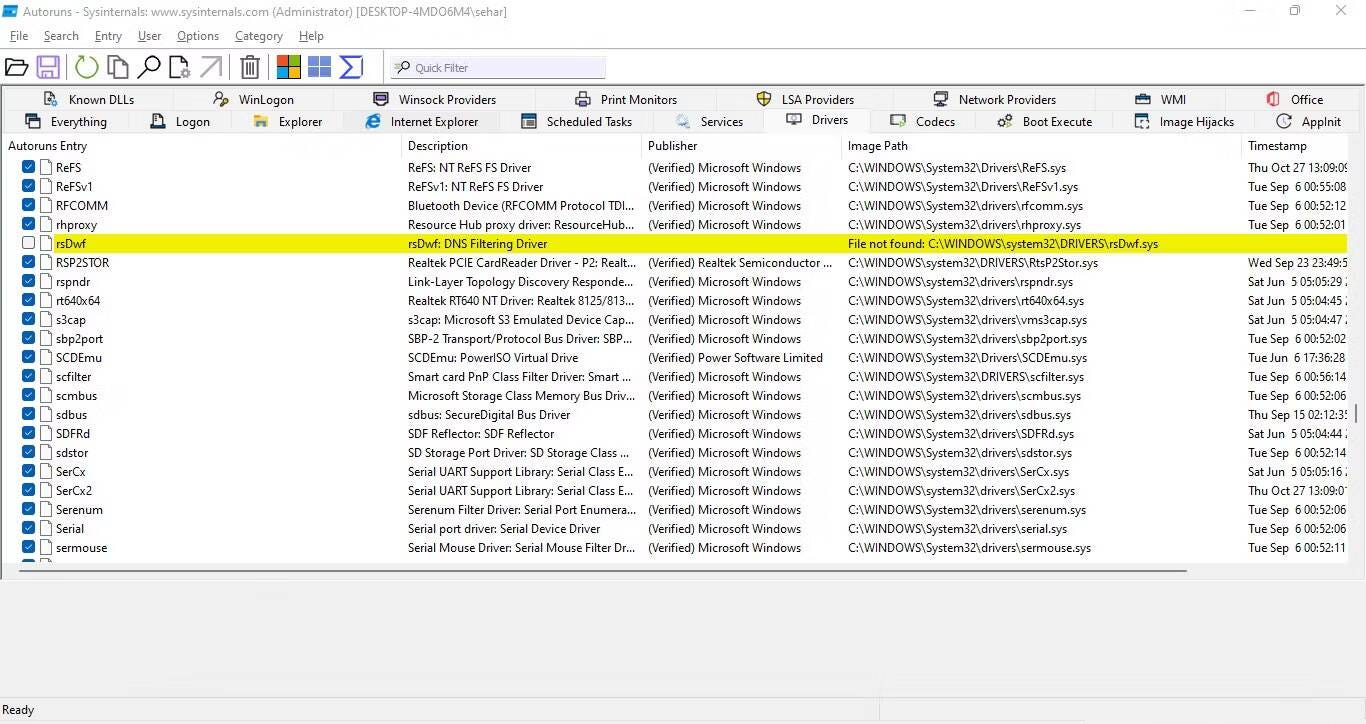
- إذا أعطى أي برنامج تشغيل خطأً عند التعطيل ، فانقر بزر الماوس الأيمن فوقه وحدد حذف.
- قم بتثبيت أحدث برامج التشغيل من الموقع الرسمي أو أعد تشغيل جهازك للسماح لـ Windows بتثبيتها تلقائيًا.
إذا لم تتمكن من تحديد مكان برامج التشغيل التي تم تحديدها على أنها غير متوافقة بواسطة تكامل الذاكرة من قبل ، فسيُسهل تطبيق Autoruns العثور عليها وإزالتها.
3. إلغاء تثبيت التطبيقات ذات الصلة
إذا لم تنجح إزالة تثبيت برامج التشغيل غير المُتوافقة ، فيجب عليك إلغاء تثبيت التطبيقات أو الأدوات التي قمت بتثبيتها من نفس الشركة المُصنِّعة مثل برامج التشغيل. اتبع هذه الخطوات للقيام بذلك:
- انقر بزر الماوس الأيمن على زر “قائمة ابدأ” في Windows وحدد التطبيقات والميزات.
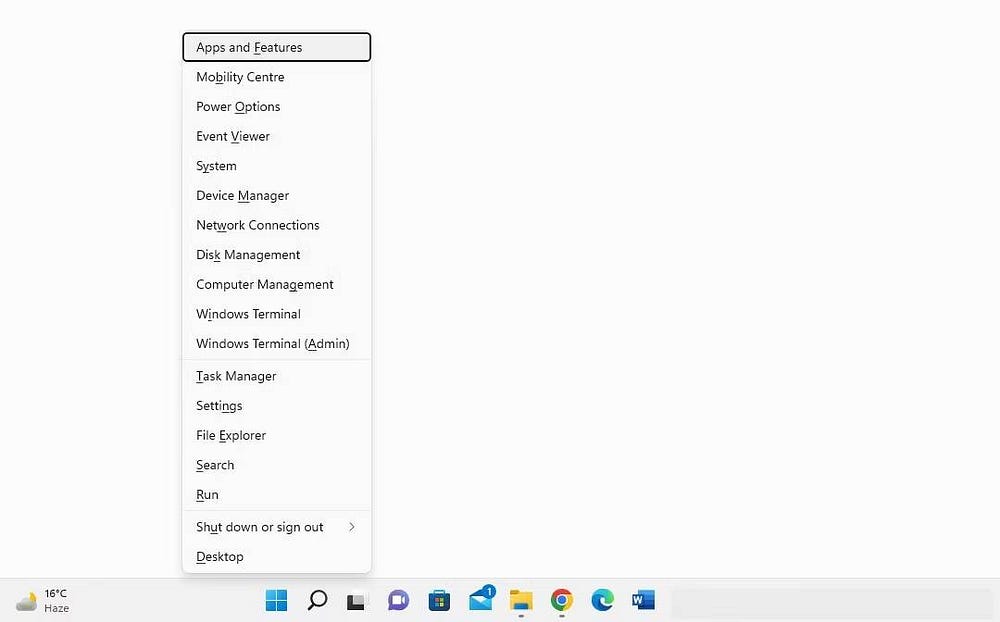
- في قائمة التطبيقات المُثبَّتة ، حدد مكان التطبيق من نفس الشركة المصنعة.
- عند العثور عليه ، انقر فوق زر المزيد (النقاط الرأسية) وحدد إلغاء التثبيت.
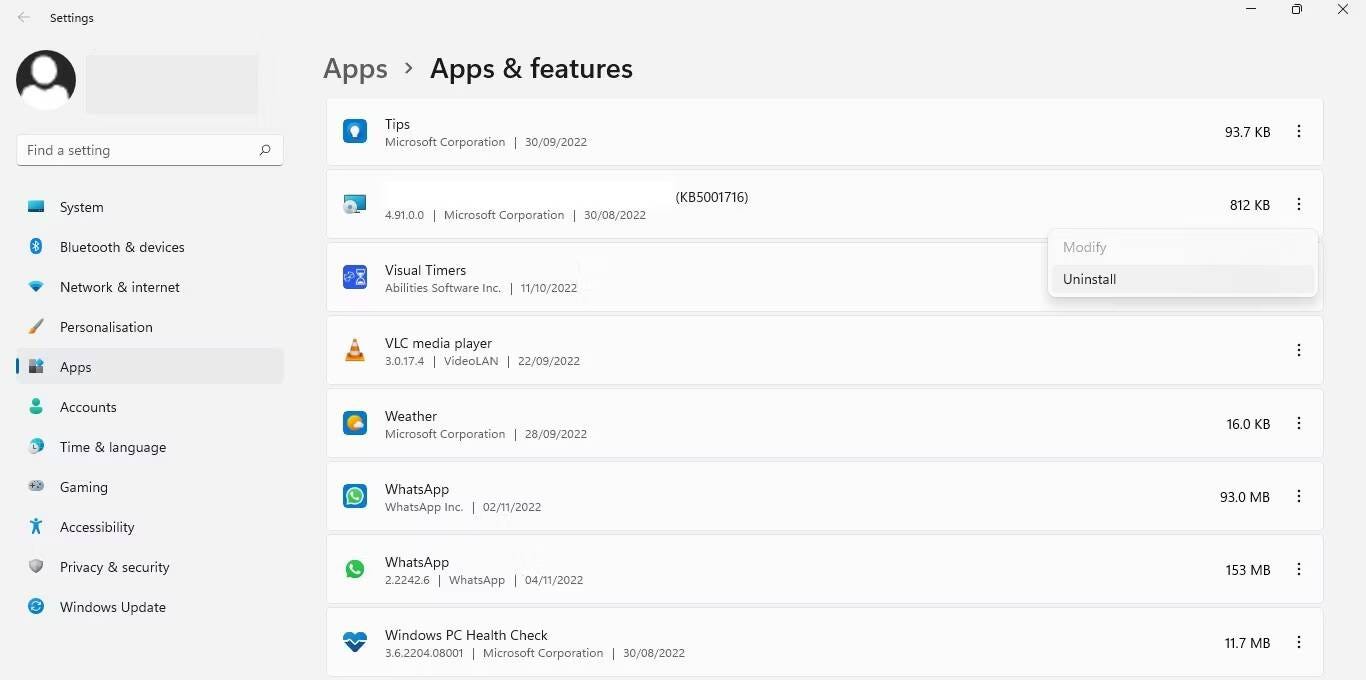
يجب أن يؤدي إلغاء تثبيت التطبيقات ذات الصلة من نفس الشركة المصنعة إلى حل المشكلة. إذا لم يحدث ذلك ، فتأكد من أنها ليست مشكلة في Windows Update. تحقق من أفضل الطرق لإصلاح أخطاء Windows Update في Windows 11.
4. إصلاح المشكلات المُتعلقة بالتحديث
إذا لم تكن المشكلة هي برامج التشغيل غير المتوافقة أو التالفة ، فيجب عليك التأكد من تحديث نظامك وعدم وجود تحديثات مُعلقة. للقيام بذلك ، انقر بزر الماوس الأيمن فوق زر “قائمة ابدأ” في Windows وحدد الإعدادات. بعد ذلك ، انتقل إلى Windows Update وانقر فوق الزر التحقق من وجود تحديثات على اليمين.
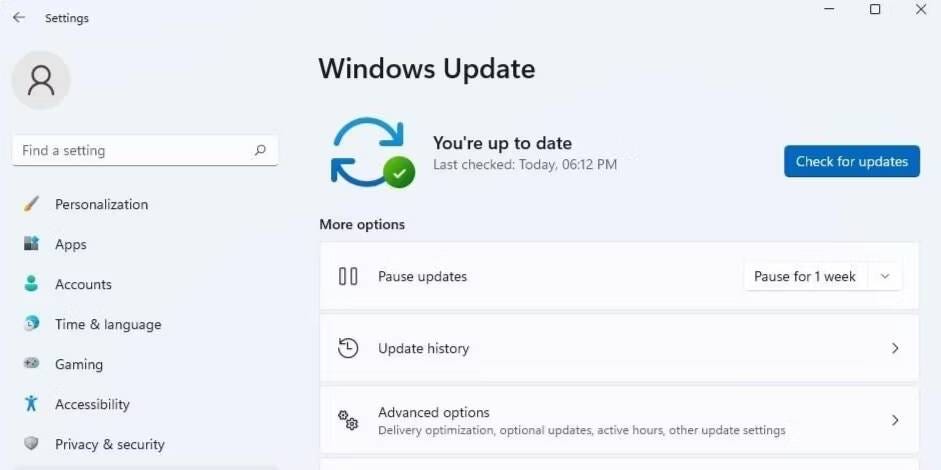
إذا تم إيقافها مؤقتًا ، فانقر فوق استئناف التحديثات للسماح لـ Windows بتحديث نظامك.
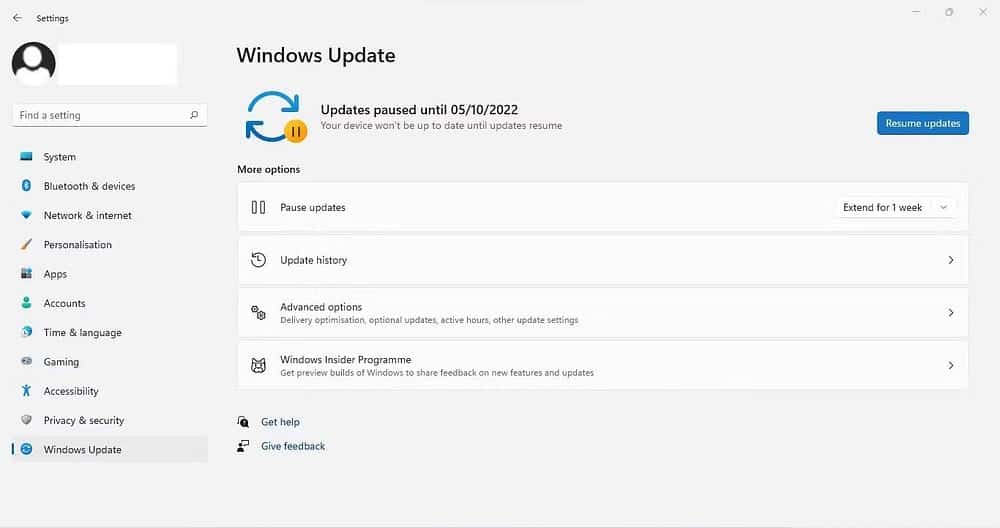
علاوة على ذلك ، إذا واجهت مشكلة بعد تثبيت تحديث مؤخرًا ، فيجب عليك إلغاء تثبيته. يشرح دليلنا حول إلغاء تثبيت التحديثات في Windows 10 و Windows 11 كيفية القيام بذلك. إذا لم يتم إلقاء اللوم على التحديثات المُعلقة أو المثبتة مؤخرًا ، فقم بتطبيق الإصلاح التالي.
5. إصلاح ملفات النظام التالفة
تعد ملفات النظام التالفة أيضًا سببًا رئيسيًا للمشكلات غير المُتوقعة في طريقة عمل ميزات Windows. ربما توقفت ميزة تكامل الذاكرة عن العمل بعد أن اجتاح فيروس جهازك وأتلف ملفات النظام. وبالتالي ، يجب عليك التأكد من أن ملفات النظام الخاصة بك سليمة لاستبعاد هذا الاحتمال. يمكن أن يكون فحص SFC مفيدًا في هذه الحالة.
ابحث عن “cmd” في بحث Windows ، وانقر بزر الماوس الأيمن على موجه الأوامر في نتائج البحث وانقر فوق تشغيل كمسؤول. ثم اكتب الأمر التالي واضغط على Enter:
SFC /scannow
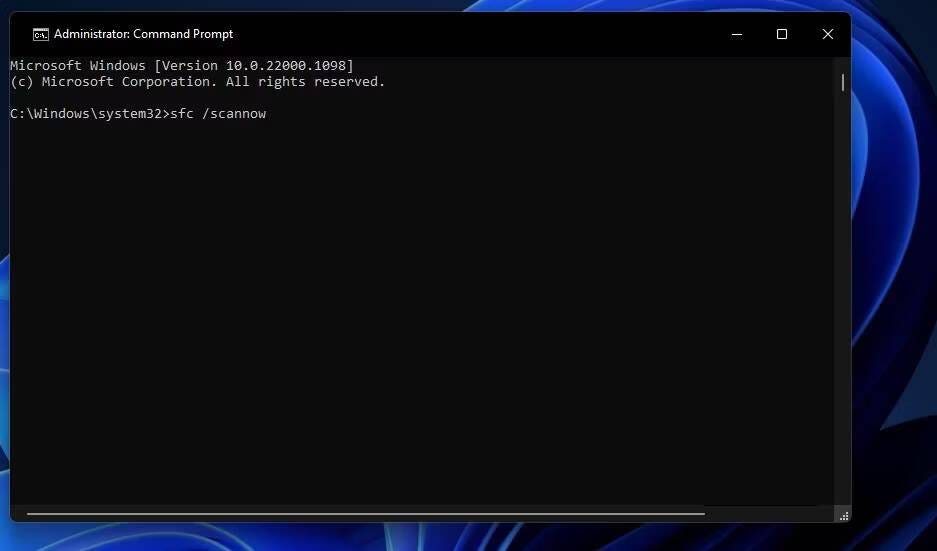
بمجرد اكتمال الفحص ، ارجع إلى دليلنا حول إصلاح ملفات النظام التالفة باستخدام أدوات مُضمَّنة في Windows حتى تتمكن من تحليل النتائج بشكل صحيح.
6. إعادة تعيين تطبيق أمان Windows
يمكن أن تتداخل مشكلات تطبيق أمان Windows أيضًا مع وظائف ميزات الأمان ، مثل تكامل الذاكرة.
تتمثل إحدى طرق استبعاد مثل هذه المشكلات في إعادة تعيين تطبيق أمان Windows. ضع في اعتبارك تحذيرًا واحدًا ، على الرغم من ذلك: إعادة تعيين أمان Windows سيُعيد أي تخصيصات أمان قمت بها حتى الآن. إذا كنت لا تمانع في ذلك ، فيُمكنك إعادة تعيين أمان Windows.
تشبه عملية إعادة تعيين أمان Windows إعادة تعيين أي تطبيق Windows آخر. افعل ذلك ، ونأمل أن تحل مشكلة زر تكامل الذاكرة الرمادي.
7. طريقة بديلة لتمكين ميزة تكامل الذاكرة
إنَّ استخدام تطبيق أمان Windows ليس هو الطريقة الوحيدة لتمكين ميزة تكامل ذاكرة Windows. يُمكنك أيضًا ضبط هذا الإعداد في مُحرِّر السجل ، والذي يُتيح لك الوصول إلى إعدادات تكوين نظام التشغيل Windows وتعديلها. لذلك ، إذا لم تتمكن من تشغيل هذه الميزة من أمان Windows ، فحاول تمكينها من مُحرِّر السجل.
اتبع هذه الخطوات لتمكين ميزة تكامل الذاكرة من مُحرِّر السجل:
- اكتب “Regedit” في بحث Windows وافتح مُحرِّر السجل.
- انتقل إلى المسار التالي:
Computer\HKEY_LOCAL_MACHINE\SYSTEM\CurrentControlSet\Control\DeviceGuard\Scenarios\HypervisorEnforcedCodeIntegrity
- انقر بزر الماوس الأيمن على مفتاح Enqbled في الجزء الأيسر وحدد تعديل …
- أدخل “1” ضمن بيانات القيمة إذا لم تكن موجودة بالفعل.
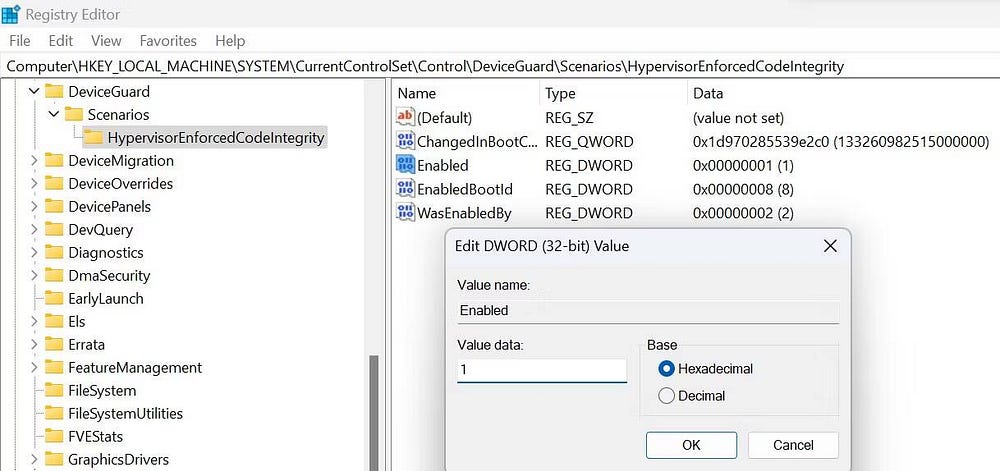
تحذير: قد يكون للتهيئة الخاطئة للمفاتيح في مُحرِّر السجل عواقب غير مقصودة. إذا لم تكن معتادًا على تعديل السجل ، فيُمكنك تخطي هذه الخطوة.
تشغيل ميزة تكامل الذاكرة مرة أخرى
تعد تكامل الذاكرة ميزة أمان مُهمة ، وإذا لم يتم تمكينها ، فيمكن أن تعرض أمان جهازك للخطر بشكل كبير. نأمل ، من خلال تطبيق الإصلاحات المذكورة في المقالة ، أن تحل المشكلة وتعمل بسهولة أثناء تمكين تكامل الذاكرة. يُمكنك الإطلاع الآن على كيفية حل خطأ شاشة الموت الزرقاء لإدارة الذاكرة في Windows.







